电脑文件不小心删除了如何恢复
有什么方法能恢复数据_一不小心把文件删除了怎么恢复

有什么方法能恢复数据_一不小心把文件删除了怎么恢复格式化或误删除引起的数据损失的情况下,大部分数据仍未损坏,用软件重新恢复连接环节的话,可以重读数据,如果硬盘因硬件损坏而无法访问时,更换发生故障的零件,即可恢复数据。
在介质严重受损或数据被覆盖情况,数据将无法恢复。
数据恢复是指由于各种原因导致数据损失时把保留在介质上的数据重新恢复的过程。
即使数据被删除或硬盘出现故障,只要在介质没有严重受损的情况下,数据就有可能被完好无损地恢复。
Windows下文件误删除的恢复1、手工恢复具体的恢复过程可以按以下步骤进行:(1)用Windows 9x操作系统的启动软盘或用硬盘直接将计算机启动到命令模式。
(2)进入删除文件所在逻辑磁盘的Recycled文件夹。
(3)用Debug info2命令将记录删除文件数据的Info2文件打开。
(4)连续用D命令依次显示内存中Info2文件的内容至显示出被删除文件原路径和文件名信息为止。
(假设存储删除文件原路径和文件名的开始地址为nnnn)(5)用D命令显示nnnn+104地址开始的4个内存单元的值,这4个内存单元的值就是删除文件的编号。
注意,其中104是十六进制值,表示十进制值260。
(6)从上述内存单元按逆向顺序取出值并去掉整数前面的零。
例如,若4个内存单元的值依次是“01 02 00 00”,则删除文件对应的编号为201,对应于十进制的编号为513。
(7)通过上述编号可以知道删除文件在Recycled文件夹中对应的文件名DC513(若删除的文件在逻辑D磁盘,则对应的文件名是DD513),其中的C表示逻辑C磁盘。
删除文件的扩展名与删除前完全相同。
(8)继续操作并记录下其他要恢复的删除文件信息。
(9)退出Debug程序。
(10)根据记录的数据,用COPY命令完成删除文件的恢复。
(11)重新启动计算机,手工恢复的文件就要以发挥作用了。
2、工具恢复工具/原料:顶尖数据恢复软件首先先到回收站看一下有没有要恢复的文件,因为操作系统默认删除的文件会放到回收站,如果没有的话到非凡下载华军下载天空下载多特下载ZOL下载(按下CTRL键并点击)上下载一个。
电脑文件丢失故障及解决方法

电脑文件丢失故障及解决方法在日常使用电脑的过程中,我们经常会面临电脑文件丢失的问题,这不仅给我们的工作和学习带来了困扰,还可能导致重要数据的永久丢失。
本文将为大家介绍一些常见的电脑文件丢失故障及解决方法,希望能够帮助大家解决这一问题。
一、误操作导致文件删除有时候,我们不小心把重要文件删除了,这时候我们可以通过以下方法进行恢复:1.1 使用回收站恢复:在Windows系统中,删除的文件会先进入回收站,我们可以打开回收站,找到误删除的文件,右键点击“恢复”即可恢复到原来的位置。
1.2 使用文件恢复软件:如果你已经清空了回收站或者正在使用其他操作系统,也可以尝试使用一些文件恢复软件,比如Recuva、EaseUS Data Recovery Wizard等,这些软件可以扫描你的电脑并恢复已经删除的文件。
二、硬盘故障导致文件丢失硬盘是存储电脑文件的重要组件,如果硬盘出现故障,我们的文件很可能会丢失。
下面是一些常见的硬盘故障及解决方法:2.1 硬盘损坏:当我们无法访问硬盘或者发现硬盘异常响动时,可能是硬盘损坏导致的文件丢失。
这时候我们可以尝试使用磁盘检测工具进行修复,比如Windows下的CHKDSK命令。
2.2 硬盘分区表丢失:硬盘分区表记录了硬盘上各个分区的信息,如果分区表丢失,我们无法访问硬盘上的文件。
可以使用一些专业的分区表恢复工具,比如TestDisk进行修复。
2.3 硬盘坏道:硬盘坏道会导致文件无法读取或者文件损坏,我们可以使用硬盘坏道修复工具进行修复,比如HDD Regenerator等。
三、病毒感染导致文件丢失病毒是常见的导致文件丢失的原因之一,以下是一些病毒感染导致文件丢失的解决方法:3.1 安装杀毒软件:定期安装并更新杀毒软件是防范病毒感染的重要步骤。
杀毒软件可以及时发现并清除病毒,防止病毒破坏我们的文件。
3.2 备份文件:及时备份文件是防范病毒感染的重要措施。
当我们的电脑受到病毒攻击时,可以通过备份文件进行恢复。
Windows系统中的磁盘数据恢复方法

Windows系统中的磁盘数据恢复方法在使用Windows操作系统时,我们经常会遇到意外删除、磁盘格式化或者病毒入侵等造成的数据丢失问题。
幸运的是,Windows系统提供了多种方法来帮助我们恢复丢失的数据。
本文将介绍几种常用的磁盘数据恢复方法,并详细说明每种方法的操作步骤和使用注意事项。
一、使用Windows自带的恢复工具Windows系统自带了一些实用的恢复工具,如回收站、文件历史记录和系统还原功能。
当我们意外删除了文件或者需要恢复之前的版本时,可以尝试使用这些工具。
1. 回收站恢复回收站是Windows系统默认的一个临时存放已删除文件的地方,我们可以通过以下步骤来恢复被误删除的文件:步骤一:双击桌面上的“回收站”图标或者在资源管理器中找到“回收站”文件夹。
步骤二:找到需要恢复的文件,右键点击该文件,选择“恢复”选项。
2. 文件历史记录恢复Windows系统的文件历史记录功能可以帮助我们找回之前保存的文件版本。
以下是使用文件历史记录恢复文件的方法:步骤一:打开包含被删除文件所在文件夹的资源管理器窗口。
步骤二:点击资源管理器窗口上方的“开始”按钮,选择“文档”选项。
步骤三:在文档库窗口中,点击左侧的“历史记录”选项。
步骤四:找到需要恢复的文件,右键点击该文件,选择“还原到”选项,并选择一个恢复点进行还原。
3. 系统还原当系统出现问题或者数据丢失时,我们可以使用系统还原功能将系统恢复到之前的一个状态。
以下是使用系统还原功能的方法:步骤一:打开控制面板,选择“系统和安全”选项。
步骤二:在系统和安全窗口中,找到“系统”部分,点击“系统保护”链接。
步骤三:在系统属性窗口的“系统保护”选项卡中,点击“系统还原”按钮。
步骤四:按照提示选择一个恢复点,并点击“下一步”按钮。
完成后,系统将自动重启并恢复到选择的恢复点。
二、使用第三方数据恢复软件除了Windows自带的恢复工具外,我们还可以利用一些第三方数据恢复软件来提高数据恢复的成功率。
如何恢复删除的文件?数据恢复的方法有哪些?
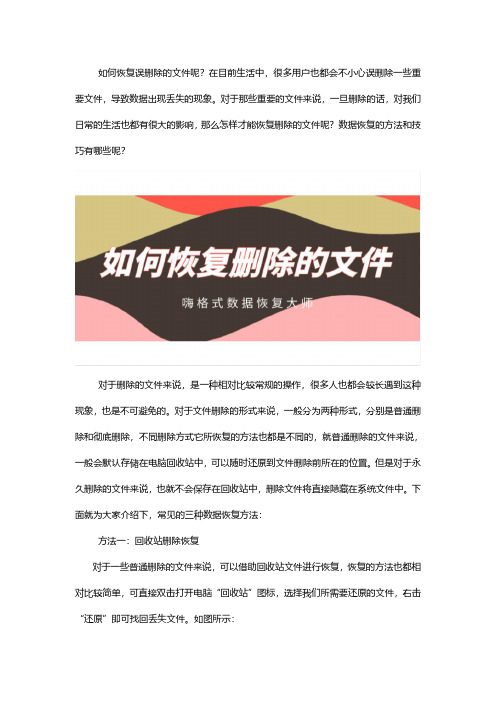
如何恢复误删除的文件呢?在目前生活中,很多用户也都会不小心误删除一些重要文件,导致数据出现丢失的现象。
对于那些重要的文件来说,一旦删除的话,对我们日常的生活也都有很大的影响,那么怎样才能恢复删除的文件呢?数据恢复的方法和技巧有哪些呢?对于删除的文件来说,是一种相对比较常规的操作,很多人也都会较长遇到这种现象,也是不可避免的。
对于文件删除的形式来说,一般分为两种形式,分别是普通删除和彻底删除,不同删除方式它所恢复的方法也都是不同的,就普通删除的文件来说,一般会默认存储在电脑回收站中,可以随时还原到文件删除前所在的位置。
但是对于永久删除的文件来说,也就不会保存在回收站中,删除文件将直接隐藏在系统文件中。
下面就为大家介绍下,常见的三种数据恢复方法:方法一:回收站删除恢复对于一些普通删除的文件来说,可以借助回收站文件进行恢复,恢复的方法也都相对比较简单,可直接双击打开电脑“回收站”图标,选择我们所需要还原的文件,右击“还原”即可找回丢失文件。
如图所示:方法二:数据恢复软件恢复数据恢复软件它所具备的功能相对比较强大,并且所恢复的文件类型也都相对较多,支持多种文件。
具体操作步骤和方法如下:步骤一:下载安装“嗨格式数据恢复大师”打开浏览器,搜索“嗨格式数据恢复大师”,点击“官网”进行下载使用。
软件下载后可按照相关操作提示进行安装,需要注意的是,软件在安装时,不能讲软件安装到删除文件所在的磁盘中,避免造成数据出现覆盖现象。
步骤二:选择软件扫描的模式类型当软件下载完成后,也就需要打开相应的软件,选择首界面中所提示的“快速扫描模式”对相应磁盘进行扫描。
步骤三:选择原数据存储的位置对于误删除的文件来说,在选择存储位置时,可直接按照我们删除文件所在的位置进行选择,当存储位置选择完成后,也就可直接点击下方的“开始扫描”即可自动对相应磁盘扫描。
步骤四:选中需要恢复的文件,点击恢复即可找回丢失文件。
当扫描结束完成后,软件也就会依次显示出我们所需要恢复的文件,双击需要恢复的文件,点击预览即可查看相关视图,同时还可判断是否是我们所需要恢复的文件,点击“恢复”即可找回丢失文件。
恢复误删除文件的方法

恢复误删除文件的方法在日常生活中,我们经常会遇到误删除文件的情况。
这种情况可能会让我们感到焦虑和无助,特别是当误删的文件非常重要时。
但是,不要担心,因为恢复误删除文件并不是一件难事。
在这篇文章中,我将与您分享一些恢复误删除文件的方法。
1. 从回收站中恢复当我们误删除一个文件时,它通常会被移动到计算机的回收站中。
回收站是一个缓冲区,它存储了我们删除的文件,以便我们可以在需要时恢复它们。
要从回收站中恢复误删除的文件,只需打开回收站,找到被删除的文件,右键单击它,然后选择“还原”。
2. 使用Windows文件历史记录功能Windows操作系统有一个非常有用的功能,称为“文件历史记录”。
这个功能可以自动备份我们的文件,以便我们可以在需要时恢复它们。
要使用文件历史记录功能,只需打开“文件历史记录”设置,启用它,然后选择要备份的文件夹。
当我们误删除一个文件时,我们可以使用文件历史记录功能来恢复它。
3. 使用文件恢复软件如果我们无法从回收站中恢复误删除的文件,也无法使用文件历史记录功能,那么我们可以尝试使用文件恢复软件来恢复它。
文件恢复软件是一种特殊的程序,它可以扫描我们的硬盘,找到已删除的文件,然后尝试恢复它们。
有很多文件恢复软件可供选择,如Recuva、EaseUS Data Recovery Wizard、Stellar Data Recovery等。
4. 从备份中恢复如果我们经常备份我们的文件,那么我们可以从备份中恢复误删除的文件。
备份是一种非常有用的方法,它可以帮助我们在重要文件丢失或损坏时恢复数据。
要从备份中恢复误删除的文件,只需找到备份,然后将文件复制到我们的计算机上。
5. 寻求专业帮助如果我们尝试了上述所有方法,但仍无法恢复误删除的文件,那么我们可以寻求专业帮助。
有很多数据恢复公司可以帮助我们恢复已删除的文件。
这些公司通常具有专业的设备和技术,可以帮助我们恢复我们的数据。
但是,这种服务通常是非常昂贵的,因此我们应该仔细考虑是否需要使用它。
挽救的文档

挽救的文档一、引言在信息爆炸的时代,我们每个人都面临着海量的信息和文件的困扰。
随着科技的进步,电子文档成为我们工作和学习的重要组成部分。
然而,由于各种原因,我们常常会遇到文档丢失、损坏或不可读的情况,这对我们的工作和学习带来了巨大的困扰。
本文档将介绍一些有效的方法和工具,帮助我们从各种情况中挽救文档。
无论是丢失、损坏还是不能打开,我们都可以尝试以下方法来拯救我们的文档。
二、文档丢失的情况2.1 误删除误删除是最常见的文档丢失情况之一。
当我们不小心将重要文档删除后,可以尝试以下方法来恢复:1.检查回收站:在 Windows 系统中,我们可以检查回收站是否还有误删除的文档。
将鼠标放在回收站图标上,右键单击,选择“打开”来查看回收站的内容。
如果找到了误删除的文档,右键单击选择“还原”即可恢复。
2.使用文件恢复软件:如果误删除的文档已经不在回收站中,我们可以尝试使用一些专业的文件恢复软件来找回。
有许多免费的恢复软件可供选择,如Recuva、Wise Data Recovery等。
安装并运行这些软件,按照界面指示即可找回被删除的文档。
2.2 硬盘损坏硬盘损坏往往是导致文档丢失的重要原因之一。
当我们的硬盘损坏时,我们可以尝试以下方法来挽救文档:1.使用数据恢复工具:在硬盘损坏的情况下,我们可以使用专业的数据恢复工具来尝试挽救丢失的文档。
有一些商业数据恢复软件如EaseUS Data Recovery Wizard、Stellar Data Recovery等可以帮助我们恢复损坏的文件。
2.寻求专业帮助:如果我们无法通过数据恢复工具来挽救文档,可以考虑寻求专业的硬盘数据恢复服务。
这些公司拥有先进的设备和技术,可以在极端情况下挽救出我们的文档。
三、文档损坏的情况文档损坏是另一个常见的问题,导致我们无法正常打开和使用文档。
以下是一些常见的文档损坏情况和解决方法:3.1 文件格式损坏有时候,文档的文件格式可能会损坏,导致我们无法打开或读取文件。
恢复c盘文件误删的四种方法

恢复c盘文件误删的四种方法
哎呀呀,你知道吗,要是不小心误删了 C 盘文件,那可真让人着急上
火啊!但别慌,我来给你讲讲恢复 C 盘文件误删的四种方法。
第一种方法,系统还原啊!就好比你走在路上不小心丢了东西,突然想起来之前在某个地方停留过,那赶紧回到那个地方去找找呀!比如说,你昨天对 C 盘做了一些重要操作,今天发现文件没了,那就可以试试系统还原
到昨天的状态嘛。
第二种方法,使用数据恢复软件呀!这就像是有个超级厉害的侦探,能帮你把丢失的宝贝给找回来。
你看,那么多数据恢复软件,找一个靠谱的,说不定就能把误删的文件给揪出来啦。
第三种方法,去回收站看看呀!嘿,这回收站就像是个“失物招领处”,你不小心丢的东西可能就在那乖乖呆着呢!很多时候,我们随手删掉的文件其实都先去了回收站,赶紧去翻翻有没有你想要的。
第四种方法,找专业人士帮忙呀!这就好像你生病了自己搞不定,那就得找医生呀!要是自己实在没办法恢复那些重要文件,那就找专业的来,他们可是有高招的哟!
总之啊,误删文件别害怕,试试这四种方法,说不定就能找回你丢失的宝贝呢!。
六种方法教你找回删除的文件
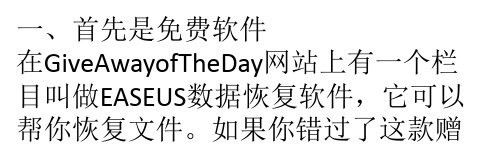
你上次的访问日期查找业已删除的文件外,
你还可以查找文件类型。比如以*.doc结尾的 word文档。 2.深层搜索之前编辑的文件 你有没有过
这样的经历,在一个项目上忙活了一天, 却发现把之前两天的劳动成果都破坏了? 这种事情在我们每个人身上都会发生。 这时候要是你有备份就好了,这将成为
你的安全保障。深层搜索能够将前些日期编 辑的同名文档一一列出,这样你就可以回复 到你星期二或者随便哪一天建立的文档了。 我曾经在搞一个软件开发
项目时这么做过。我每天都做备份,但后 来我发现我的备份损坏了,因此我用另一 个恢复软件恢复了我两天前建立的文档。 这不仅节省了我的时间,还免去了我
追溯已做修改的内容的痛苦。 3.从RAID磁盘上恢复的文件需要特别关注 这是网络管理员的提示。如果你试图从带 有冗余磁盘阵列或镜像的服务器
和工作站中恢复文件,那你就需要格外当心。 断开服务器与网络的连接深度xp系统下载。 关闭磁盘映射。 关闭虚拟内存或移动到另一个(独立)
磁盘。
如果你试图恢复正在访问或正在写入的文件, 会发生什么事呢?结果你是你将得到一对垃 圾文件,还会导致更多的文件丢失。甚至有 时候能把你的客
户都给气死…呵呵,我在开玩笑啦。最关键 的一点在于你只是想通过恢复软件来访问你 磁盘中的数据,仅此而已。
4.将文件恢复到不同的硬盘上 在执
行文件恢复时,绝对不要将文件恢复到
希望以上所述能帮你把文件恢复回来。但要 是没能成功,那你就
把它当作一次教训吧。如果你能从重建 或再次购买文件中深深体会到痛苦,那 你今后就会更加乐意给文件做备份了。 备份是一件好事情,不再仅仅是那些后
勤办公室的电脑玩家们才会鼓弄的东 西了。我们都应当备份并且要时常备 份
完!谢谢观赏,转载请注明出处! Nhomakorabea文件。设想你正试图恢复文件1、2、3、 4、5,当你恢复文件4时它将文件5覆盖 了,那你就永远没有办法恢复文件5了。 所以一定要将文件恢复到你正在
如何恢复误删文件3个方法

如何恢复误删文件使用电脑最怕就是把重要的文件误删了. 看着自己辛苦制作的文件或重要的资料就这样不见了. 第一想法肯定是能不能恢复误删文件. 一般来说, 如果没有经过很多的磁盘操作, 一般文章是可以恢复的. 下面就看如何恢复误删文件.这里分三种不同误册的情况1. 只删除, 没有清空回收站.这咱情况比较简单, 有一点电脑知识的朋友都知道, 文件还是存在的, 只不过躺在回收站而已. 只要到回收站把文件找出来拖回或还原就行了.2. 删除文件后还清空了回收站很多朋友碰到的就是这种情况,也是我们主要这中恢复误删文件的恢复. 清空了回收站(或直接删除而根本不放入回收站), 在我们眼里,好还文件已经消失了。
其实文件还是在磁盘中的,只要你的电脑磁盘的其它操作,一般来说文件都可以找回来。
通过修改注册表就可以了. 先在"运行中"输入regedit打开注册表, 找到分支HKEY_LOCAL_MACHIME/SOFTWARE/microsoft/WINDOWS/CURRENTVE RSION /EXPLORER/DESKTOP/NemeSpace在左边空白处点击“新建”,选择“主键”,命名为“645FFO40—5081—101B—9F08—00AA002F954E”,再把右边的“默认”主键的键值设为“回收站”,退出注册表。
再重启电脑即可见到被你删除的文件。
3. 删除文件后进行了磁盘操作或格式化.如果是这种误删文件的情况, 就不敢保证能完全成恢复文件. 这可以借助一些专门的软件来完成. 这里推荐EasyRecovery. EasyRecovery一款威力非常强大的硬盘数据恢复工具。
能够帮你恢复丢失的数据以及重建文件系统。
EasyRecovery不会向你的原始驱动器写入任何东东,它主要是在内存中重建文件分区表使数据能够安全地传输到其他驱动器中。
你可以从被病毒破坏或是已经格式化的硬盘中恢复数据。
该软件可以恢复大于8.4GB 的硬盘。
数据恢复快捷键

数据恢复快捷键数据恢复是我们在电脑使用过程中常常遇到的一个重要问题。
不论是因为误操作、病毒攻击还是硬件故障,导致数据丢失都会给我们带来困扰。
然而,对于大多数人来说,数据恢复工作显得十分复杂和困难。
好在,今天我将为大家介绍一些常见的数据恢复快捷键,帮助大家在遇到数据丢失的状况下可以快速有效地找回数据。
1. Ctrl + Z无论是文件的误删除,还是文字的误删、误改,Ctrl + Z都是最常用的撤销操作快捷键。
当你不小心删除了一个重要文件或者格式错误后,按下Ctrl + Z即可撤销上一次操作,将文件或者文字恢复到之前的状态。
2. Ctrl + YCtrl + Y是前进操作的快捷键。
当你使用Ctrl + Z撤销了一个操作后,可以按下Ctrl + Y将之前撤销的操作重新恢复。
这对于误操作并需要恢复的情况下非常有用。
3. Ctrl + SCtrl + S是保存快捷键,用于将当前的工作保存起来。
当你在编辑一个文档或者修改一个表格时,记得经常按下Ctrl + S来保存你的工作进度。
这样即便因为意外情况导致电脑重启或者程序崩溃,你也不会丢失之前的工作进度。
4. Ctrl + C 和 Ctrl + VCtrl + C和Ctrl + V是复制和粘贴的快捷键。
当你需要备份一份重要的文件或者复制一段文本时,可以使用Ctrl + C将其复制到剪贴板上,然后使用Ctrl + V将其粘贴到其他地方。
5. F5F5是刷新快捷键。
当你在使用电脑时,有时候可能会遇到显示不正常或者文件列表不更新的问题。
这时候可以按下F5键来刷新你正在浏览的页面或者文件列表,以便得到最新的内容。
6. Ctrl + Alt + DeleteCtrl + Alt + Delete是向Windows操作系统发送强制关机信号的快捷键。
当你的电脑遇到严重的故障或者程序崩溃无法关闭时,你可以按下Ctrl + Alt + Delete来强制关闭电脑。
但请注意,这将会导致你未保存的工作进度丢失,所以在使用这个快捷键之前,请确保你已经保存了你的工作。
如何恢复已删除的文件和数据

如何恢复已删除的文件和数据随着信息技术的迅猛发展,我们的电脑、手机、U盘等各种存储设备扮演着越来越重要的角色。
然而,经常使用这些设备的人也不可避免地遭遇文件、数据被误删除的情况。
当这种情况发生时,我们该如何恢复所需的文件和数据呢?本篇文章将向大家介绍如何恢复被误删除的文件和数据。
一、误删除后的处理在我们遇到文件、数据被误删除的情况时,首先应该要立即停止使用这个存储设备,以免新的文件和数据覆盖原有的被删文件,使它们无法恢复。
二、找回误删除的文件如果您误删的文件是存储在Windows操作系统中的,您可以按照以下步骤找回您的文件:1.首先,您需要去回收站寻找您误删的文件。
如果这些文件在回收站中,那么您只需要将它们选中并恢复即可。
2.如果您已经清空了回收站,或者您在删除文件时按下了Shift + Delete,那么您可以使用Windows文件系统自带的还原功能找回您的文件。
请单击“开始”,然后选择“计算机”。
在计算机窗口中,请右键单击您误删除的文件所属的驱动器,选择“属性”,然后单击“还原”选项卡。
在还原选项卡中,您可以选择恢复您误删除的文件。
3.如果由于某种原因您不能使用Windows自带的还原功能,那么您还可以使用其他的软件来找回您误删除的文件。
推荐使用MiniTool Power Data Recovery软件。
该软件拥有多种还原选项,从简单删除文件的恢复到整个驱动器的数据恢复都可以实现,而且它免费试用。
无论您使用何种方法恢复您的误删除文件,需要格外注意的是,新的文件操作可能会覆盖原有的文件,造成文件数据的丢失。
因此,您一定要先停止使用存储设备,然后尽快找到恢复文件的方法。
三、找回误删除的数据如果您误删除的数据是存储在数据库中,您可以使用以下方法找回它们:1.在大多数情况下,数据库的管理者会进行定期的备份。
如果数据库管理者有备份,那么恢复数据库将会变得非常简单。
管理员可以通过还原备份来恢复整个数据库。
电脑文件被删掉如何恢复?删掉的文件几种恢复方法

电脑⽂件被删掉如何恢复?删掉的⽂件⼏种恢复⽅法
是不是遇到这种情况,某个⽂件你给删除了,⽽且回收站也清空了,但是你突然发现这个⽂件
还有⽤,那么电脑⽂件被删掉如何恢复?下⾯⼩编就为⼤家介绍删掉的⽂件⼏种恢复⽅法,⼀
起来看看吧!
⽅法/步骤
1、⽐如说我的电脑桌⾯上有个重要扫WORD⽂件“《奖励通知》”。
⼀不⼩⼼被我给误删除了。
2、最先要找的地⽅就是回收站。
看看回收站⾥是否有这个WORD⽂件。
如果能够找到,就好办
多了。
3、这时,只需要右键,在下拉列表中点击“还原”,被删除的⽂件就回到原来的位置了。
4、如果我们没有注意到⽂件被误删掉,⽽⼜把回收站给清空了。
在回收站⾥找不到要恢复的⽂件。
5、这时就需要借助360安全卫⼠⾥的⽂件误删除去恢复了。
6、选原来存放该⽂件的位置,选它是什么类型的⽂件。
然后点扫描。
找到该⽂件以后,就可以点恢复了。
具体需要恢复到什么到哪个盘哪个⽂件夹⾥,⾃⼰定吧。
注意事项
有时个我们即使找到了你要找的丢失的这个⽂件,但是也不⼀定肯定就能恢复成功。
时间越久了恢复的成功率越低。
以上就是电脑⽂件被删掉如何恢复的⽅法介绍,⼤家学会了吗?希望能对⼤家有所帮助!。
恢复文件的方法

恢复文件的方法在使用电脑的过程中,我们经常会遇到文件丢失或删除的情况,这给我们的工作和生活带来了很大的困扰。
幸运的是,我们可以通过一些方法来恢复丢失的文件,下面将介绍几种常见的恢复文件的方法。
一、使用回收站恢复文件当我们删除文件时,电脑通常会将这些文件移动到回收站而不是直接永久删除。
因此,我们可以尝试在回收站中查找并恢复文件。
只需双击打开回收站,然后找到所需的文件,右键点击恢复即可。
这种方法适用于最近删除的文件,如果文件被清空回收站或删除时间较长,可能无法找回。
二、使用系统备份恢复文件大多数操作系统都提供了备份和还原的功能,我们可以利用这个功能来恢复文件。
通过系统备份,我们可以将文件还原到之前的某个时间点,使文件恢复到丢失之前的状态。
具体操作步骤可以在系统设置中找到备份和还原选项,按照提示进行操作即可。
需要注意的是,备份功能需要提前设置并定期进行文件备份。
三、使用专业的数据恢复软件如果文件已经从回收站中删除或者备份也没有找到,我们可以考虑使用专业的数据恢复软件来恢复文件。
市面上有很多数据恢复软件可供选择,如Recuva、EaseUS Data Recovery Wizard等。
这些软件可以扫描计算机硬盘上的已删除文件,然后尝试恢复这些文件。
使用数据恢复软件时,我们需要选择正确的扫描模式并按照软件的指示进行操作。
四、使用文件恢复服务如果以上方法都无法恢复文件,或者你不想自己尝试恢复文件,还可以考虑使用文件恢复服务。
文件恢复服务通常由专业的数据恢复公司提供,他们会使用更高级的技术和设备来帮助恢复文件。
你只需要将你的硬盘或存储设备送到他们的实验室,他们会尽力恢复你的文件。
需要注意的是,使用文件恢复服务可能需要支付一定的费用。
五、预防措施除了学会恢复文件的方法外,我们还应该注意文件的预防工作,以避免文件丢失。
首先,我们应该建立良好的文件管理习惯,及时备份重要文件,并定期检查备份文件的完整性和可用性。
其次,我们应该谨慎操作,避免误删除文件,尽量避免使用不可靠的软件或下载来自不信任的来源的文件。
word文档怎么恢复原来的内容

word文档怎么恢复原来的内容Word文档怎么恢复原来的内容。
在使用Word文档的过程中,我们难免会遇到意外删除或者修改后需要恢复原来内容的情况。
这时候,我们就需要一些方法来帮助我们恢复原来的内容。
接下来,我将为大家介绍几种常见的方法来恢复Word文档中的原始内容。
首先,我们可以通过“撤销”功能来恢复原来的内容。
在Word 文档中,我们可以使用快捷键Ctrl + Z来撤销上一步操作,这样就可以恢复到之前的内容状态。
如果我们误操作删除了一些内容,可以立即使用撤销功能来恢复删除的内容。
另外,Word还提供了撤销按钮,我们可以点击工具栏上的撤销按钮来进行内容的恢复操作。
其次,我们可以通过“版本历史”功能来找回原来的内容。
在Word文档中,我们可以通过文件菜单中的“版本历史”功能来查看文档的历史版本。
在版本历史中,我们可以找到之前保存的版本,并且可以将其恢复到当前文档中。
这样就可以找回被修改或者删除的内容。
另外,我们还可以通过“恢复未保存的文档”来找回原来的内容。
在Word中,如果我们因为意外关闭了文档而没有保存,Word 会在重新打开时提示我们恢复未保存的文档。
在提示框中,我们可以选择“恢复”来找回之前未保存的内容。
这样就可以避免因为意外关闭而丢失内容。
除此之外,我们还可以通过“查看修订”功能来找回原来的内容。
在Word文档中,我们可以通过“审阅”菜单中的“显示标记”来查看文档的修订痕迹。
在修订痕迹中,我们可以找到之前被修改或者删除的内容,并且可以选择接受或者拒绝这些修改,从而恢复到原来的内容状态。
最后,我们还可以通过“恢复到上一次保存”来找回原来的内容。
在Word文档中,我们可以通过文件菜单中的“恢复”功能来将文档恢复到上一次保存的状态。
这样就可以避免因为误操作而丢失内容。
总的来说,恢复Word文档中的原始内容并不难,我们可以通过撤销、版本历史、恢复未保存的文档、查看修订、恢复到上一次保存等多种方法来找回原来的内容。
如何恢复误删除的照片或视频文件
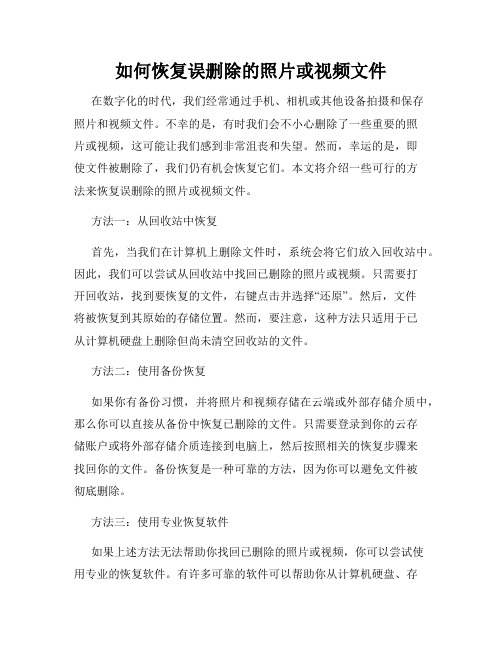
如何恢复误删除的照片或视频文件在数字化的时代,我们经常通过手机、相机或其他设备拍摄和保存照片和视频文件。
不幸的是,有时我们会不小心删除了一些重要的照片或视频,这可能让我们感到非常沮丧和失望。
然而,幸运的是,即使文件被删除了,我们仍有机会恢复它们。
本文将介绍一些可行的方法来恢复误删除的照片或视频文件。
方法一:从回收站中恢复首先,当我们在计算机上删除文件时,系统会将它们放入回收站中。
因此,我们可以尝试从回收站中找回已删除的照片或视频。
只需要打开回收站,找到要恢复的文件,右键点击并选择“还原”。
然后,文件将被恢复到其原始的存储位置。
然而,要注意,这种方法只适用于已从计算机硬盘上删除但尚未清空回收站的文件。
方法二:使用备份恢复如果你有备份习惯,并将照片和视频存储在云端或外部存储介质中,那么你可以直接从备份中恢复已删除的文件。
只需要登录到你的云存储账户或将外部存储介质连接到电脑上,然后按照相关的恢复步骤来找回你的文件。
备份恢复是一种可靠的方法,因为你可以避免文件被彻底删除。
方法三:使用专业恢复软件如果上述方法无法帮助你找回已删除的照片或视频,你可以尝试使用专业的恢复软件。
有许多可靠的软件可以帮助你从计算机硬盘、存储卡或其他设备中恢复被删除的文件。
例如,Recuva、EaseUS Data Recovery Wizard和Wondershare Recoverit等软件都是擅长恢复各种文件类型的工具。
只需下载安装并按照软件提供的步骤进行操作。
使用这些软件时,你需要选择对应的设备或存储介质,然后进行扫描。
完成扫描后,软件将列出所有可恢复的文件,你可以预览并选择要恢复的照片或视频文件。
然后,指定一个新的存储位置,以确保文件成功恢复。
方法四:寻求专业帮助如果你非常重视已删除的照片或视频文件,但自己无法成功恢复,那么你可以寻求专业数据恢复服务的帮助。
专业的数据恢复公司通常拥有先进的设备和技术,可以帮助你从各种存储介质中恢复已删除的文件。
删除文件无法恢复的操作方法

彻底删除文件无法恢复的操作方法:
1. 从回收站恢复删除的文件:从电脑硬盘删除的文件,系统会暂时放到回收站里,直到用户将回收站清空或是将文件从回收站再次删除。
在此之前,用户可以直接将里面的文件还原到原始位置。
双击桌面的“回收站”图标,就可以打开回收站。
如果回收站没有被清空,那么打开回收站后,可以看到里面的所有内容。
在回收站里寻找想要恢复的文件。
如果文件非常多,可以按照文件名、文件类型、删除时间或是原始位置进行排序。
找到需要的文件后,右击该文件然后选择“还原”即可。
2. 从备份还原丢失的文件:很多用户只有在遇到数据丢失问题的时候才会意识到备份的重要性。
如果丢失的文件备份过,就可以快速将其找到并恢复。
数据备份方式很多,例如,系统还原点、将文件复制到其他硬盘,并保留多个副本、将文件上传至网盘等。
如果没有任何备份、并且删除的文件也不在回收站里,那么可以按照方法三的步骤试试。
3. 使用数据恢复软件找回:如果没有备份数据的习惯,也不用那么担心哦。
因为在数据还没有被彻底覆盖的前提下,我们都是可以通过专业数据进行找回的。
市面上的数据恢复软件很多,良莠不齐,如果不知道如何选择,建议大家选择超级兔子。
支持全盘快速扫描,找回误删数据及丢失的文档,预览恢复所需文件,高效恢复重要文件数据。
请注意,一旦彻底删除文件,就无法再通过任何方法恢复。
因此,在执行彻底删除操作之前,请务必确认不再需要这些文件,并做好相应的备份工作,以免发生无法挽回的损失。
电脑数据恢复办法是什么?误删电脑上的数据还能恢复吗?
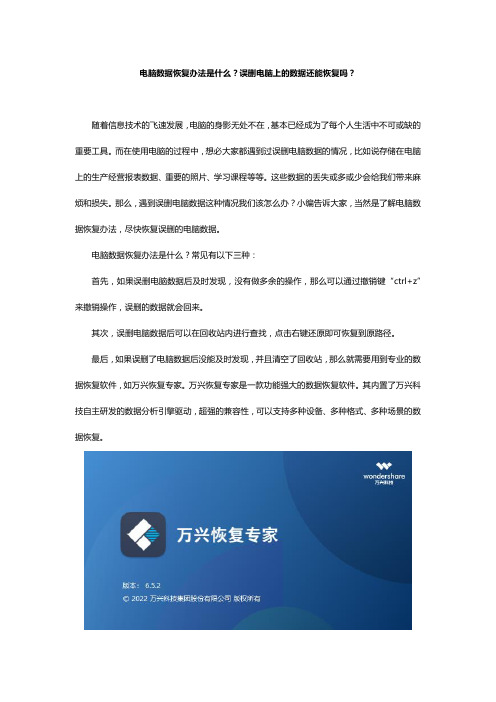
电脑数据恢复办法是什么?误删电脑上的数据还能恢复吗?随着信息技术的飞速发展,电脑的身影无处不在,基本已经成为了每个人生活中不可或缺的重要工具。
而在使用电脑的过程中,想必大家都遇到过误删电脑数据的情况,比如说存储在电脑上的生产经营报表数据、重要的照片、学习课程等等。
这些数据的丢失或多或少会给我们带来麻烦和损失。
那么,遇到误删电脑数据这种情况我们该怎么办?小编告诉大家,当然是了解电脑数据恢复办法,尽快恢复误删的电脑数据。
电脑数据恢复办法是什么?常见有以下三种:首先,如果误删电脑数据后及时发现,没有做多余的操作,那么可以通过撤销键“ctrl+z”来撤销操作,误删的数据就会回来。
其次,误删电脑数据后可以在回收站内进行查找,点击右键还原即可恢复到原路径。
最后,如果误删了电脑数据后没能及时发现,并且清空了回收站,那么就需要用到专业的数据恢复软件,如万兴恢复专家。
万兴恢复专家是一款功能强大的数据恢复软件。
其内置了万兴科技自主研发的数据分析引擎驱动,超强的兼容性,可以支持多种设备、多种格式、多种场景的数据恢复。
优势1:操作简单、便捷。
下载并打开万兴恢复专家,印入我们眼帘的是左侧功能区域的目录,具体的有:硬盘驱动器及路径、崩溃电脑恢复高级视频恢复和损坏视频修复。
根据需求选择相对应的功能即可。
紧接着选择丢失数据所对应的分区,直接点击右下角的开始按钮。
而后万兴恢复专家会针对选定区域进行扫描,扫描完成后我们就可以在扫描出来的文件中查找丢失的目标文件,进行预览、另存。
优势2:应用面广。
万兴恢复专家支持的类型设备较为全面。
比如说硬盘驱动器、外部磁盘、固态硬盘、U盘、数码照相机、音乐播放器等等。
优势3:恢复数据类型全面。
万兴恢复专家能够实现图片、音乐、视频、文件、压缩包等多种格式类型的数据恢复。
优势4:恢复成功率高。
据可靠数据显示,万兴恢复专家拥有着96%的超高恢复成功率,数据才是硬道理。
总而言之,误删电脑上的数据是可以恢复的,方法有以上三种,今后大家如果遇到电脑数据恢复相关相关问题,一定不要惊慌!选择对应方法进行尝试,恢复成功率十分可观。
如何快速恢复误删除的文件或文件夹
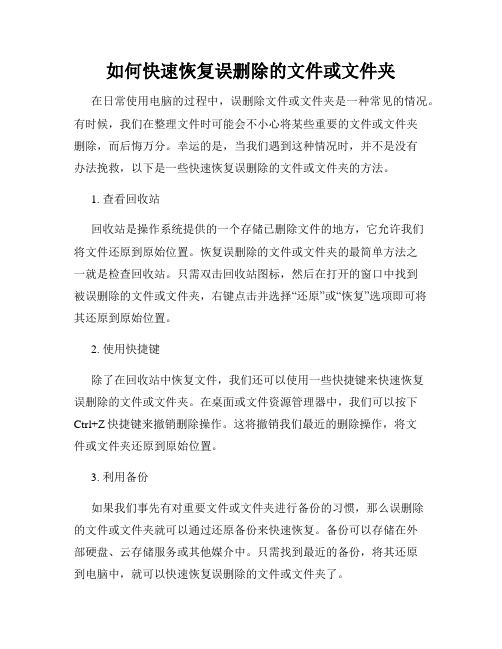
如何快速恢复误删除的文件或文件夹在日常使用电脑的过程中,误删除文件或文件夹是一种常见的情况。
有时候,我们在整理文件时可能会不小心将某些重要的文件或文件夹删除,而后悔万分。
幸运的是,当我们遇到这种情况时,并不是没有办法挽救,以下是一些快速恢复误删除的文件或文件夹的方法。
1. 查看回收站回收站是操作系统提供的一个存储已删除文件的地方,它允许我们将文件还原到原始位置。
恢复误删除的文件或文件夹的最简单方法之一就是检查回收站。
只需双击回收站图标,然后在打开的窗口中找到被误删除的文件或文件夹,右键点击并选择“还原”或“恢复”选项即可将其还原到原始位置。
2. 使用快捷键除了在回收站中恢复文件,我们还可以使用一些快捷键来快速恢复误删除的文件或文件夹。
在桌面或文件资源管理器中,我们可以按下Ctrl+Z快捷键来撤销删除操作。
这将撤销我们最近的删除操作,将文件或文件夹还原到原始位置。
3. 利用备份如果我们事先有对重要文件或文件夹进行备份的习惯,那么误删除的文件或文件夹就可以通过还原备份来快速恢复。
备份可以存储在外部硬盘、云存储服务或其他媒介中。
只需找到最近的备份,将其还原到电脑中,就可以快速恢复误删除的文件或文件夹了。
4. 使用专业数据恢复软件如果误删除的文件或文件夹没有经过及时的备份,我们仍然有机会通过专业的数据恢复软件来找回它们。
数据恢复软件能够通过扫描磁盘或存储设备中未被覆盖的数据来恢复误删除的文件或文件夹。
使用数据恢复软件的步骤大致如下:4.1 下载并安装合适的数据恢复软件。
确保选择一款可信赖、有良好口碑的软件。
4.2 打开软件并选择“恢复误删除的文件”或类似的选项。
4.3 选择要恢复的磁盘或存储设备,并开始扫描。
4.4 扫描完成后,浏览扫描结果,找到被删除的文件或文件夹。
4.5 选择想要恢复的文件或文件夹,并指定保存位置。
4.6 点击恢复按钮,等待软件完成恢复过程。
需要注意的是,在使用数据恢复软件时,我们应该尽量避免在误删除后的磁盘或存储设备上写入新的数据,以免覆盖未被扫描到的原始数据,从而增加数据恢复的成功率。
如何恢复误删的数据?(九)

如何恢复误删的数据?在现代社会,我们越来越依赖电脑和移动设备来存储和管理重要的数据。
然而,不可避免地会有时候我们会不小心删除了一些重要的文件或者数据。
当我们发现自己误删了数据时,应该如何恢复呢?本文将为大家介绍几种常见的数据恢复方法,以帮助您尽快找回丢失的数据。
一、垃圾桶/回收站恢复在Windows和Mac操作系统中,删除的文件常常会先进入垃圾桶或回收站。
因此,当您误删了一个文件后,首先要检查垃圾桶/回收站是否包含您要找回的数据。
如果找到了,只需将文件恢复到原来的位置即可。
然而,值得注意的是,如果您清空了垃圾桶/回收站,这些文件将永久删除,无法再恢复。
二、使用数据恢复软件如果文件已经超出垃圾桶/回收站的恢复期限,或者您清空了垃圾桶/回收站,不用担心,还有办法可以尝试。
数据恢复软件是一种非常常见的工具,可以帮助您找回误删的数据。
1.选择合适的数据恢复软件市面上有很多数据恢复软件可供选择,如Recuva、iMobie PhoneRescue、EaseUS Data Recovery Wizard等。
在选择软件时,可以根据自己的需求和操作系统来选择合适的软件。
确保软件是从官方网站或其他可靠的来源下载,并注意软件的用户评价和评分。
2.安装和运行软件安装选定的软件后,根据软件指引运行程序。
通常情况下,这些软件都有友好的用户界面,不需要太多技术知识就可操作。
根据软件的指引,选择需要恢复的文件类型和存储位置,并开始扫描。
3.扫描和恢复文件数据恢复软件会对您的设备进行全盘扫描,寻找已删除但仍未被覆盖的文件。
扫描过程可能需要一段时间,取决于硬盘的大小和运行速度。
一旦扫描完成,您可以通过软件的预览功能查看已找到的文件,并选择需要恢复的数据进行恢复操作。
建议选择一个新的目录来保存这些恢复的文件,以避免覆盖原有的数据。
三、寻求专业帮助如果您对数据恢复软件不太熟悉,或者软件无法找到被删除的文件,那么寻求专业帮助是一个不错的选择。
如何恢复电脑中被删除的照片和视频

如何恢复电脑中被删除的照片和视频随着电脑技术的快速发展,我们越来越多地依赖电脑储存我们珍贵的照片和视频。
然而,不小心删除这些文件是一种常见的情况,这可能会给我们带来很多烦恼。
幸运的是,在大多数情况下,我们仍然有机会恢复这些被误删除的文件。
在本篇文章中,我将向你介绍一些可以帮助你恢复电脑中被删除的照片和视频的方法。
一、使用回收站恢复第一种方法是使用回收站进行恢复。
电脑中删除的文件通常会被移到回收站中,而并非立即永久删除。
因此,在回收站中检查是否还有你需要的照片和视频是第一步。
你可以在桌面上找到回收站图标,打开回收站后,浏览其中的文件以找到你需要的照片和视频。
如果找到了,只需右键点击并选择"还原",这样文件就会返回到原来的位置。
二、使用文件恢复软件使用文件恢复软件是恢复电脑中被删除照片和视频的另一种有效方法。
有很多免费或收费的文件恢复软件可供选择,如Recuva、EaseUS Data Recovery Wizard等。
这些软件利用计算机储存方式的工作原理,可以获取到被删除但尚未被覆盖的文件。
下面是使用文件恢复软件的一般步骤:1. 下载并安装一个可信赖的文件恢复软件;2. 运行软件,选择需要恢复的文件类型,如照片和视频;3. 选择恢复位置,即被删除文件所在的磁盘或分区;4. 扫描选定的位置,等待软件完成扫描;5. 从扫描结果中选择需要恢复的照片和视频;6. 将选定的文件恢复到你选择的位置。
值得注意的是,文件恢复软件越早使用,恢复成功的几率越大,因为新的文件可能会覆盖已经被删除的文件。
三、寻求专业帮助如果回收站恢复和文件恢复软件都无法找回你需要的照片和视频,那么你可以寻求专业的数据恢复服务。
专业的数据恢复服务提供商通常具备更高级的数据恢复工具和技术,可以帮助你恢复更复杂的数据丢失情况,如删除、格式化、磁盘错误等。
这种服务通常需要支付一定的费用,但在特殊情况下是值得考虑的。
为了避免类似情况的再次发生,在日常使用电脑时,我们应该经常备份我们的照片和视频。
- 1、下载文档前请自行甄别文档内容的完整性,平台不提供额外的编辑、内容补充、找答案等附加服务。
- 2、"仅部分预览"的文档,不可在线预览部分如存在完整性等问题,可反馈申请退款(可完整预览的文档不适用该条件!)。
- 3、如文档侵犯您的权益,请联系客服反馈,我们会尽快为您处理(人工客服工作时间:9:00-18:30)。
1、点击“开始/运行”,输入regeEY_LOCAL_MACHIME/SOFTWARE/microsoft/WINDOWS/CURRENTVERSION /EXPLORER/DESKTOP/NemeSpace 在左边空白处点一下“新建”,选择“主键”,命名为“645FFO40—5081—101B—9F08—00AA002F954E”,再把右边的“默认”主键的键值设为“回收站”,退出注册表。
那么我们如何恢复删除的文件,由于误操作,把文件给错误删除了,很多朋友可能碰到过这种情况,一不小心或错误操作,以及一些其他什么原因,删除了有用的或还要用的文件,而且又清空了回收站(或马上删除而根本不放入回收站)。现在忽然想起来要用。怎么办?别着急,只要你的电脑还没有运行磁盘整理,且系统完好,任何时候的文件都可以找回来。方法很好操作,主要步骤是:
